
Walaupun berguna dalam hampir setiap situasi berkaitan matematik, saya akan katakan kebanyakan kita masih tidak tahu sejauh mana keupayaan aplikasi Kalkulator pada iPhone kita. Jangan cakap lagi! Dengan panduan petua dan helah kalkulator iPhone terbaik ini, anda boleh melakukan pengiraan dengan lebih cekap dan menjadikan hidup anda lebih produktif.
- Leret untuk memadamkan Nombor
- Salin Keputusan Terakhir daripada Pusat Kawalan
- Akses Kalkulator Saintifik
- Dapatkan nombor perpuluhan rawak
- copy paste mudah
- Gunakan Siri untuk pengiraan pantas
- Gunakan Spotlight untuk pengiraan segera
- Jadikan iPhone membaca nombor
- Cepat mengira petua pada iPhone
- Gunakan Apple Watch untuk mengira petua
1. Leret untuk memadam Nombor
Hampir mustahil untuk tidak melakukan kesilapan dalam hidup. Jumlah kesilapan yang saya lakukan setiap hari telah menjadi tidak terkira banyaknya. Kemudian sekali lagi, jika ada pilihan untuk memadam dan melakukan perkara yang betul, itu pasti bagus.
Malangnya, dalam apl Kalkulator, anda tidak mempunyai pilihan selain memadamkan keseluruhan nombor walaupun anda hanya membuat satu kesilapan. Ia mengecewakan, tetapi ada penyelesaiannya.
Leret dari kanan atau kiri, dan hanya digit terakhir akan dipadamkan.
2. Salin Keputusan Terakhir daripada Pusat Kawalan
Daripada membuka apl kalkulator untuk menyemak hasil pengiraan terakhir anda, anda boleh mengaksesnya dengan cepat dari Pusat Kawalan. Tetapi sebelum anda melakukannya, pastikan Kalkulator ditambahkan pada Pusat Kawalan.
Pergi ke Tetapan → Pusat Kawalan → ketik ikon tambah (+) di sebelah Kalkulator.
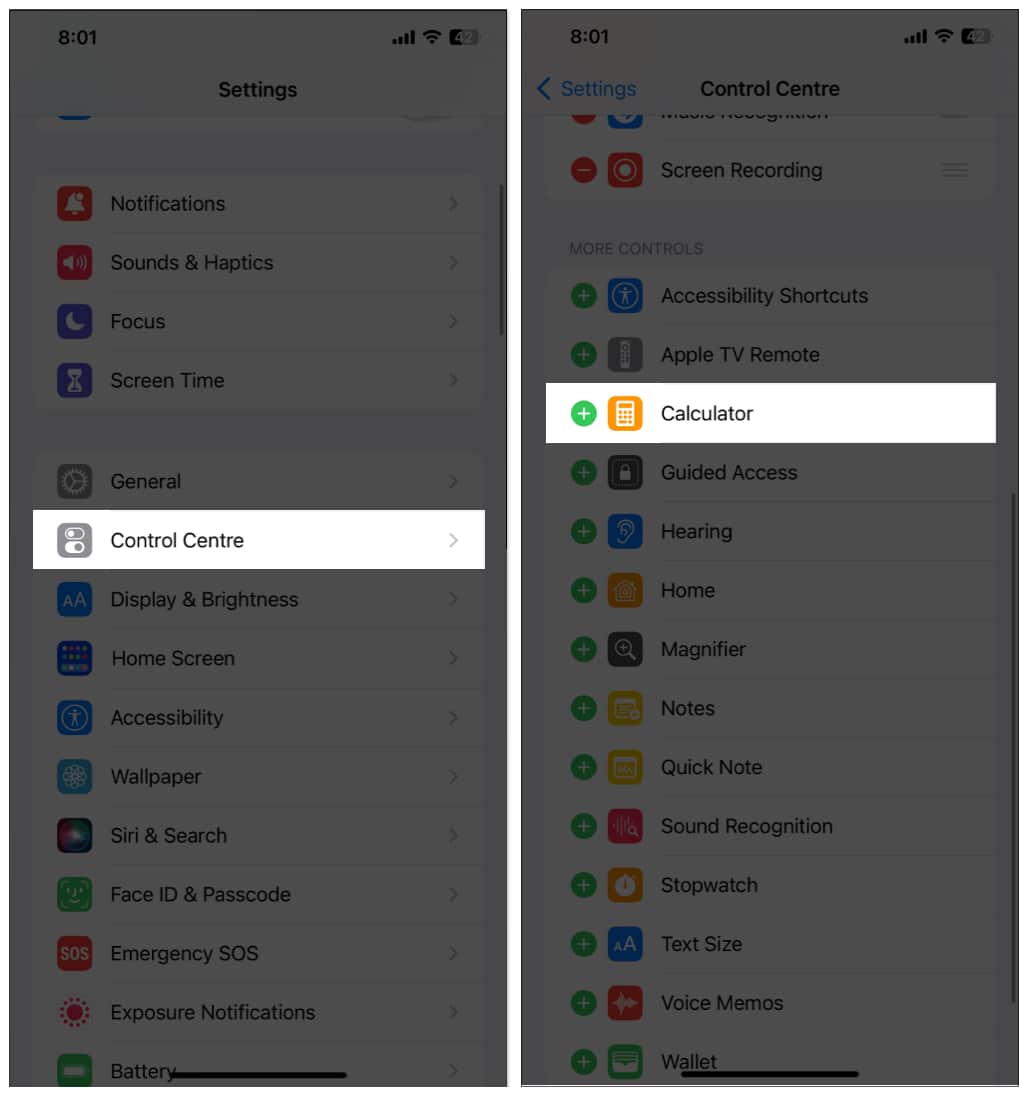
Untuk menyusun semula kedudukannya, pegang menu hamburger dan gerakkannya dengan sewajarnya. Sebaik sahaja anda melakukannya, ikuti langkah di bawah.
Jika anda melihat ikon (-) di sebelah Kalkulator, ia sudah ditambahkan pada Pusat Kawalan dan anda boleh meneruskan dengan langkah seterusnya.
- Buka Pusat Kawalan.
- Tekan lama ikon Kalkulator.
- Ketik Salin Keputusan Terakhir.
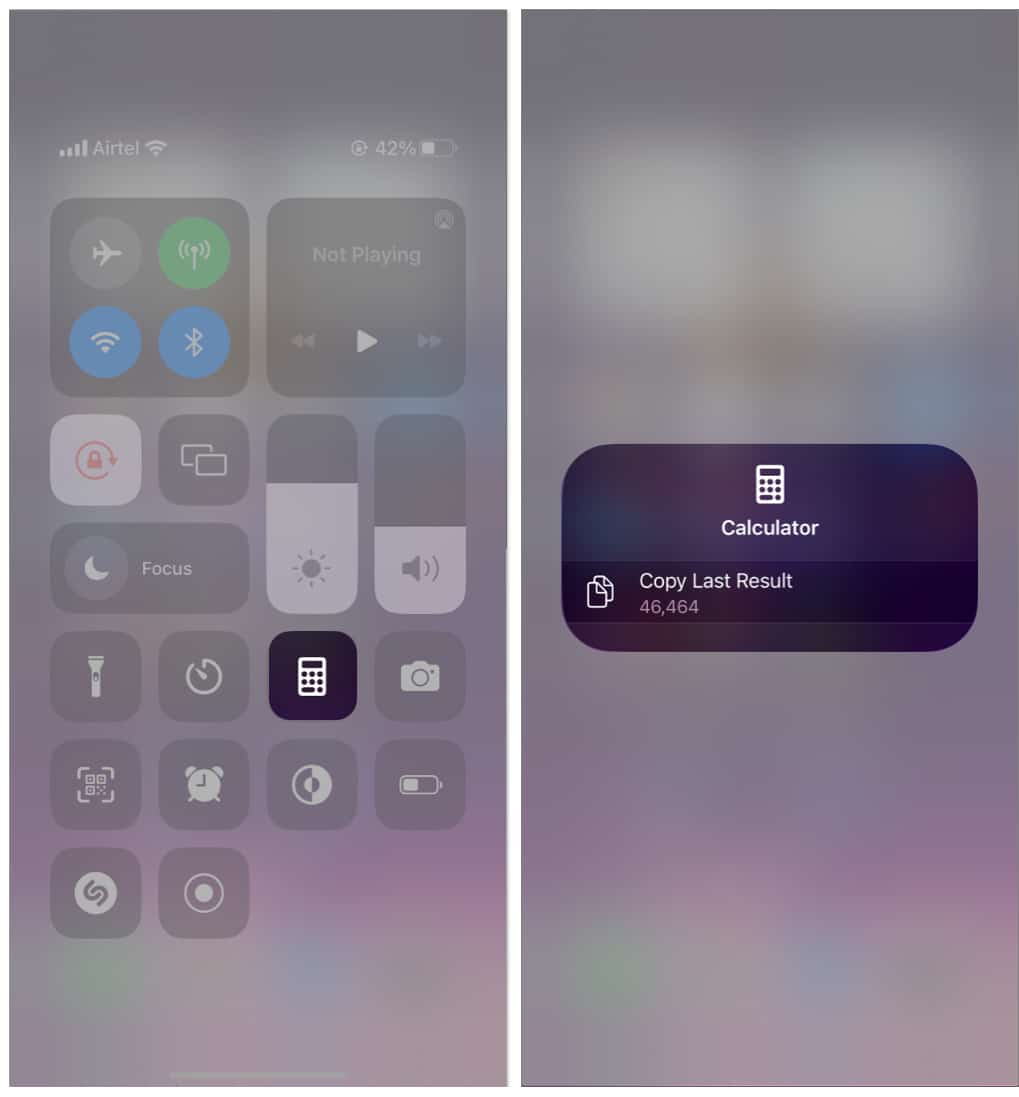
Melakukannya akan menyalin hasil terakhir daripada kalkulator ke papan keratan anda.
3. Akses Kalkulator Saintifik pada iPhone
Selalu ada orang yang mahu lebih. Bagi mereka, apl Kalkulator biasa tidak akan mencukupi. Orang di Apple tahu perkara yang sama, dan oleh itu mereka menambah Kalkulator Saintifik.
Untuk mendapatkan Kalkulator Saintifik, anda perlu memutarkan iPhone anda. Kemudian anda akan menemui Kalkulator dengan lebih banyak pilihan untuk dikira.
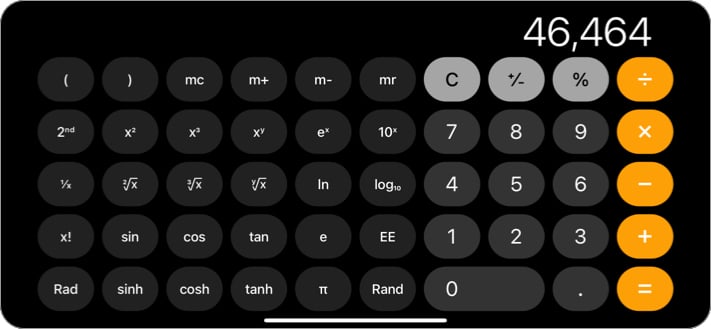
Dapatkan lebih banyak pilihan dalam Kalkulator Saintifik
Jika pilihan semasa yang tersedia dengan kalkulator saintifik tidak mencukupi untuk anda, anda boleh mendapatkan lebih banyak lagi! Ketik butang ke-2, dan anda akan melihat beberapa pilihan digantikan dengan yang baharu. Untuk mendapatkan kembali pilihan lama, ketik butang yang sama sekali lagi.
4. Dapatkan nombor perpuluhan rawak
Semasa menggunakan Kalkulator Saintifik, anda boleh menjana nombor perpuluhan rawak. Ketik Rand, dan anda akan melihat nombor perpuluhan rawak pada skrin anda. Anda boleh terus menekan butang untuk mendapatkan lebih banyak nombor rawak.
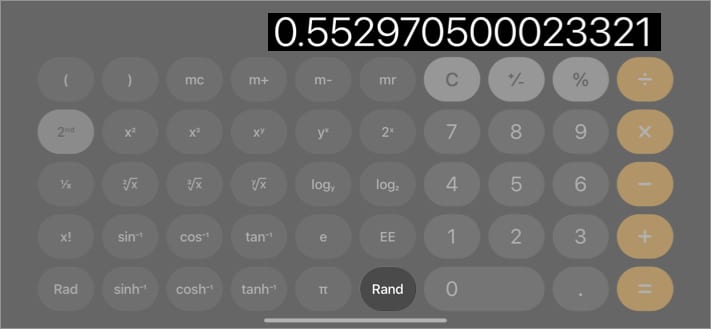
5. copy paste yang mudah
Selain menyalin keputusan terakhir anda, anda juga boleh menyalin nombor semasa daripada apl Kalkulator. Apa yang anda perlu lakukan ialah Tekan lama nombor yang anda ingin salin dan ketik ketik pada salin/tampal. Pilihan tampal juga boleh dimulakan apabila anda mengetik dan menahan pada skrin kosong.
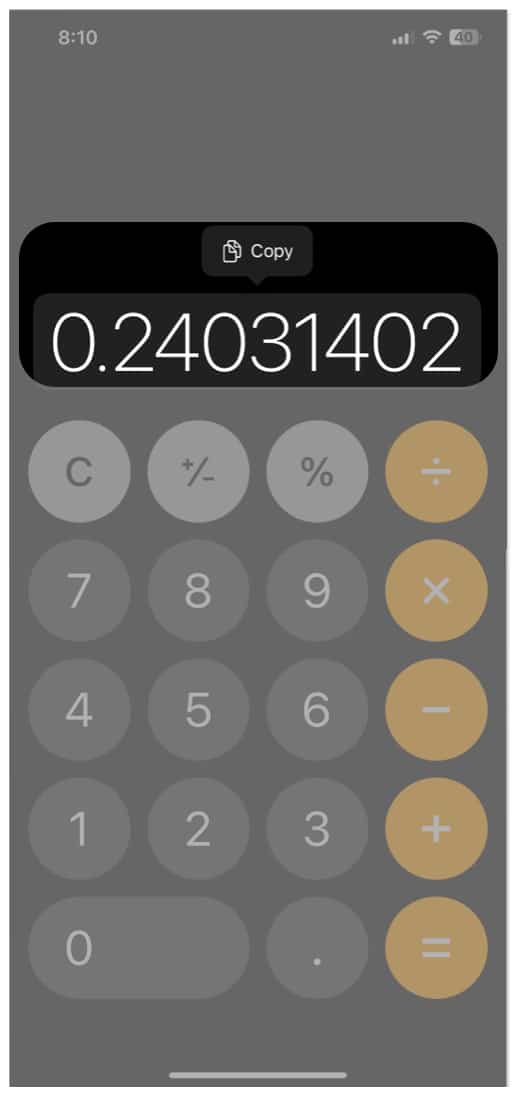
6. Gunakan Siri untuk pengiraan pantas
Pembantu suara Siri telah dilancarkan untuk membantu anda dengan aktiviti harian anda. Jika anda ingin melakukan beberapa pengiraan pantas, maka Siri boleh membantu anda.
Bangun Siri dan minta ia melakukan sebarang pengiraan.
Cth: Apakah 4 darab 14 atau Apakah satu pertiga daripada 45
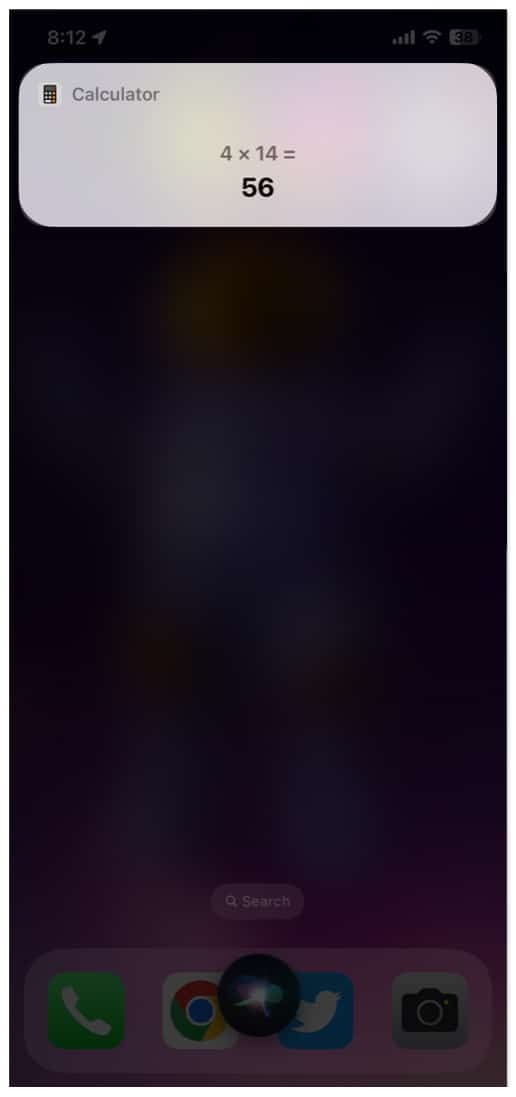
Jawapannya akan dipaparkan serta-merta.
7. Gunakan Spotlight untuk pengiraan segera
Jika Siri ialah pembantu anda, maka Spotlight hendaklah menjadi ‘Pembantu pengurus wilayah.’ Selain daripada membuat carian pantas, anda boleh menggunakan Spotlight untuk melakukan aktiviti kecil seperti menetapkan pemasa atau penggera atau bahkan melakukan pengiraan segera.
- Buka carian Spotlight pada iPhone anda.
- Masukkan nombor dan operasi matematik.
(Untuk tanda Pendaraban, anda boleh menggunakan tanda “*”).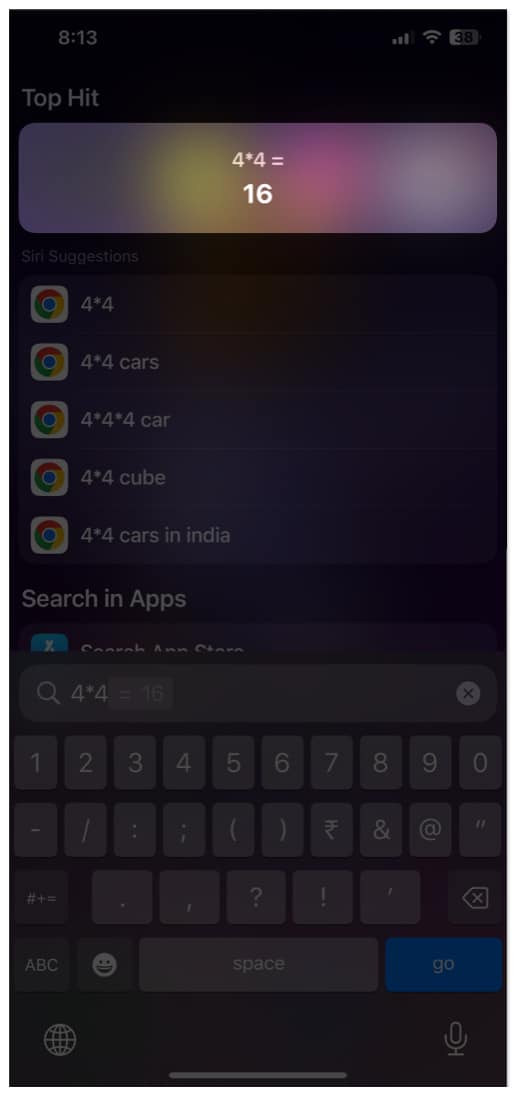
Sebaik sahaja anda menaip masalah, jumlah akan ditunjukkan serta-merta. Anda boleh sama ada menyalin-tampalnya atau meneruskan kehidupan anda selepas mendapat penyelesaian (masalah matematik, bukan masalah kehidupan sebenar).
8. Jadikan iPhone membaca nombor
Bagi mereka yang mempunyai masalah dengan penglihatan atau ingin mendengar nombor dibacakan dengan kuat, apl Kalkulator mempunyai pilihan untuk itu. Berikut ialah cara untuk mendayakannya:
- Buka Tetapan.
- Ketik Kebolehcapaian.
- Pilih Kandungan Pertuturan.
- Togol pada Speak Selection.
- Ketik dan tahan nombor dan pilih Cakap.
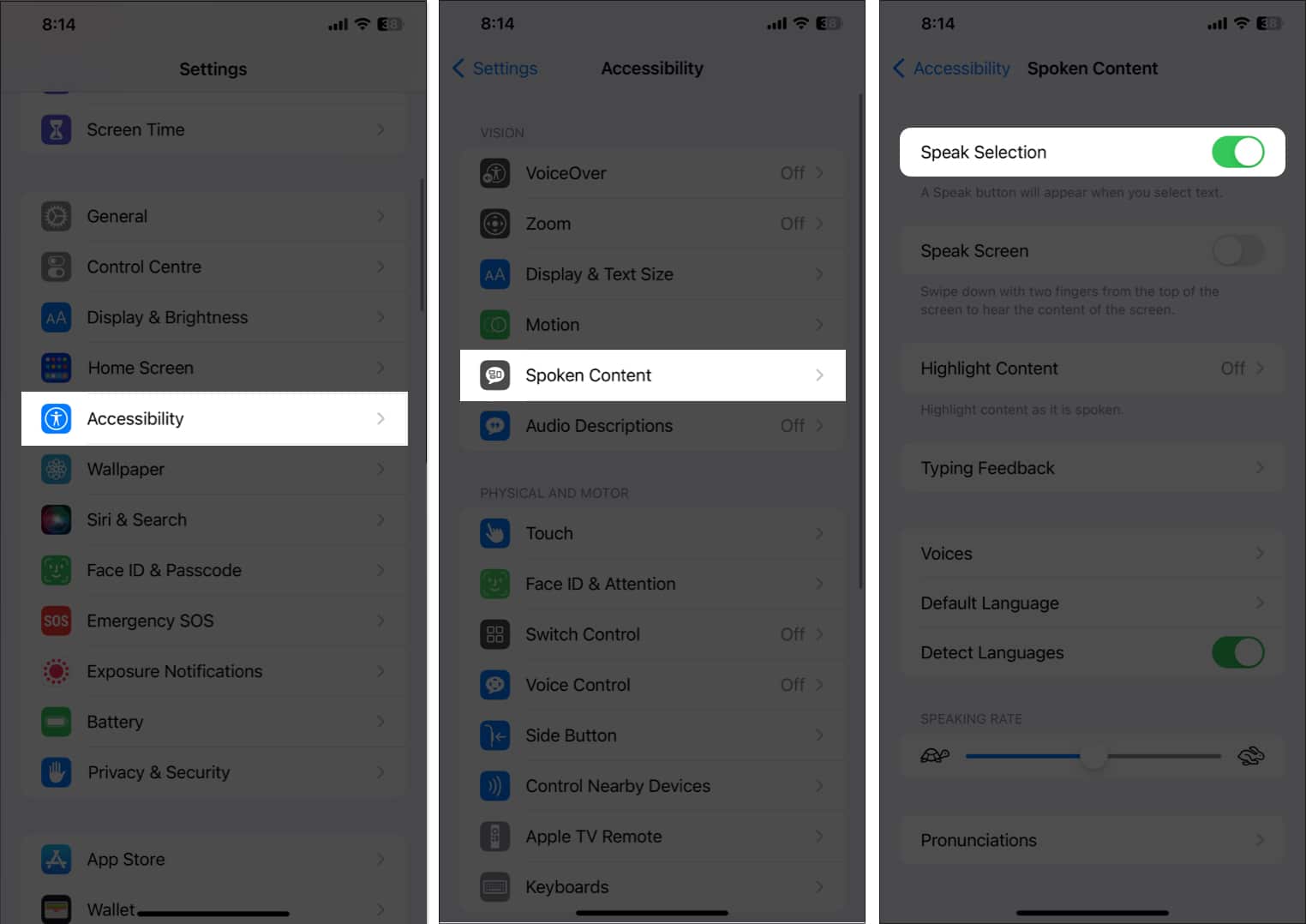
9. Cepat mengira tip pada iPhone
Selalu ada contoh di mana anda ingin mengira peratusan tertentu bil anda sebagai petua, tetapi kemahiran matematik anda yang lemah akan menjadi penjahat. Jangan bergelut lagi kerana anda telah mendapatkan iPhone anda, dan ia dilengkapi dengan aplikasi Kalkulator yang hebat.
Gunakan Siri untuk mengira petua
Apabila anda memerlukan bantuan, anda mempunyai pembantu suara anda Siri. Anda boleh mengira petua pada iPhone dengan langkah berikut:
Bangunkan Siri dan tanya, “Hei, Siri. Apakah tip 20% untuk 100 dolar?”
Siri akan memaparkan kad Kalkulator dengan jumlah tip dan jumlah yang perlu dibayar. Anda juga boleh mencuba frasa yang serupa untuk mengira petua menggunakan Siri.
Apa yang perlu dilakukan jika Siri tidak dapat mengira petua?
Walaupun dalam ujian saya, saya mendapati sukar untuk membuat Siri melakukan helah mudah ini. Jika anda menghadapi isu yang sama, ini mungkin kerana pemberian tip mungkin bukan kebiasaan di rantau anda; oleh itu, Siri tidak diprogramkan untuk menunjukkan kepada anda hasil yang sewajarnya. Walau apa pun, anda masih boleh menggunakan ciri ini. Ini caranya:
- Buka Tetapan.
- Ketik Siri & Cari.
- Togol pada matikan, kemudian Togol pada Dengar untuk “Hey Siri.”
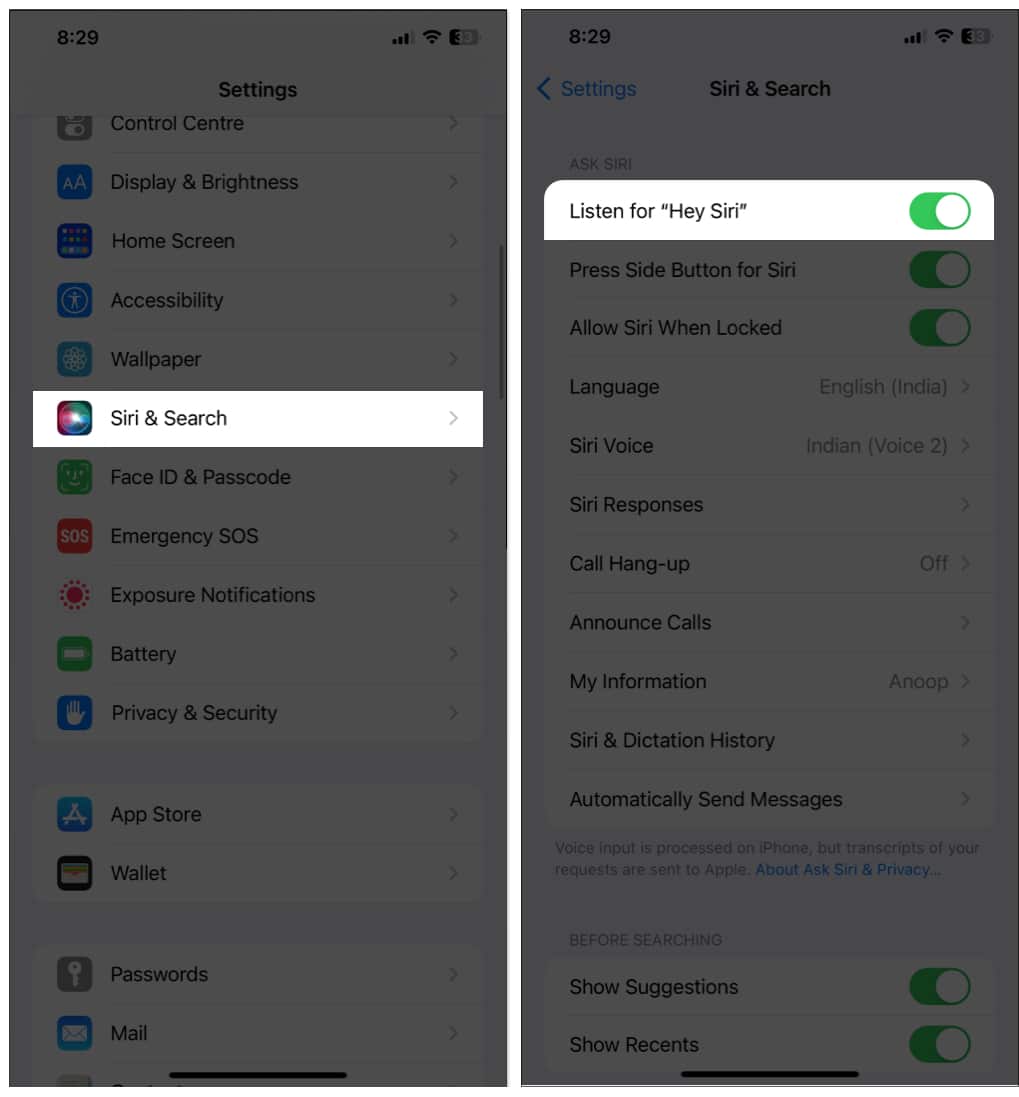
- Seterusnya, Bangunkan Siri dan sebut, “Hei Siri.”
- Selepas Siri membalas, teruskan dengan pertanyaan, dan anda akan mendapat penyelesaiannya.
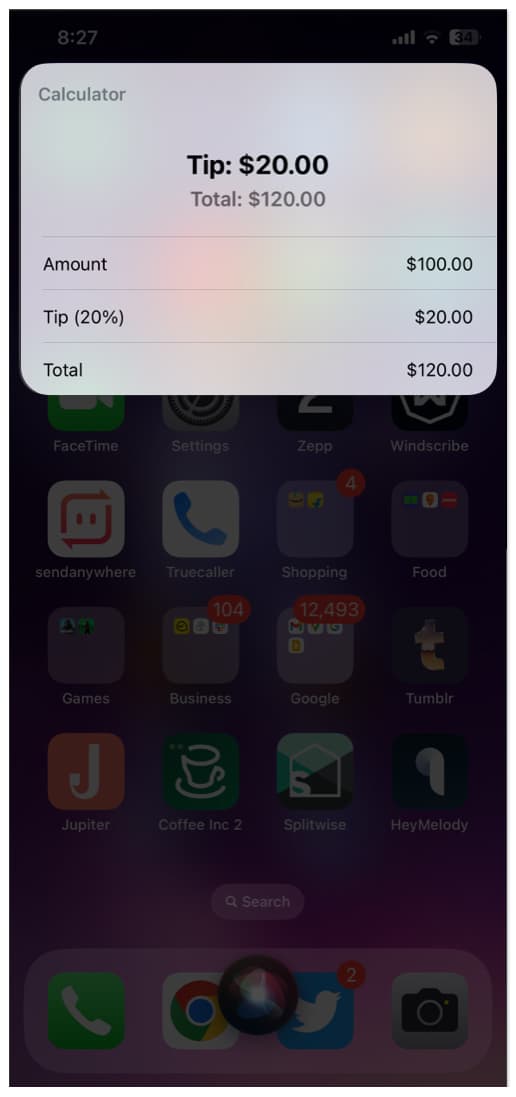
10. Gunakan Apple Watch untuk mengira petua
Jika anda mendapat Apple Watch, maka pengiraan petua adalah lebih mudah.
- Buka apl Kalkulator pada Apple Watch anda.
- Masukkan amaun dan ketik Petua.
- Pilih peratusan Petua dan Orang.
Anda akan melihat jumlah keseluruhan, termasuk petua.
Soalan Lazim
Pada masa ini, tiada pilihan untuk melihat sejarah kalkulator sebelumnya. Walau bagaimanapun, anda boleh mendapatkan sejarah terakhir anda daripada Pusat Kawalan. Anda boleh menggunakan apl kalkulator lain untuk iPhone jika anda mahukan apl dengan sejarah pengiraan.
Secara lalai, anda tidak boleh menukar tema lalai apl Kalkulator, walaupun anda boleh menyongsangkan warna untuk mendapatkan tema seperti mod cahaya.
Itu sahaja!
Kalkulator ialah aplikasi penting yang sentiasa berguna. Dan dengan panduan petua kalkulator iPhone ini, saya telah memastikan bahawa anda akan mendapat yang terbaik daripada aplikasinya. Jika anda masih mempunyai sebarang keraguan, beritahu saya dalam ulasan. Saya dengan senang hati akan membantu.
Berikut adalah beberapa bacaan yang lebih menarik untuk anda:
- Aplikasi Kalkulator Apple Watch terbaik
- 25+ apl iPhone terbaik yang anda mesti ada
- 20+ apl widget Skrin Kunci iOS 16 terbaik untuk iPhone anda